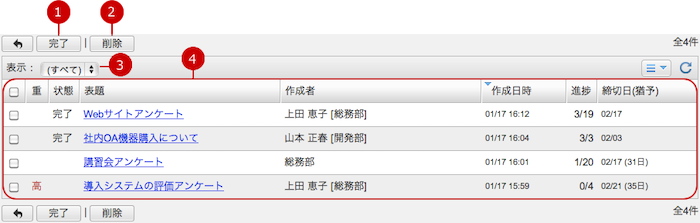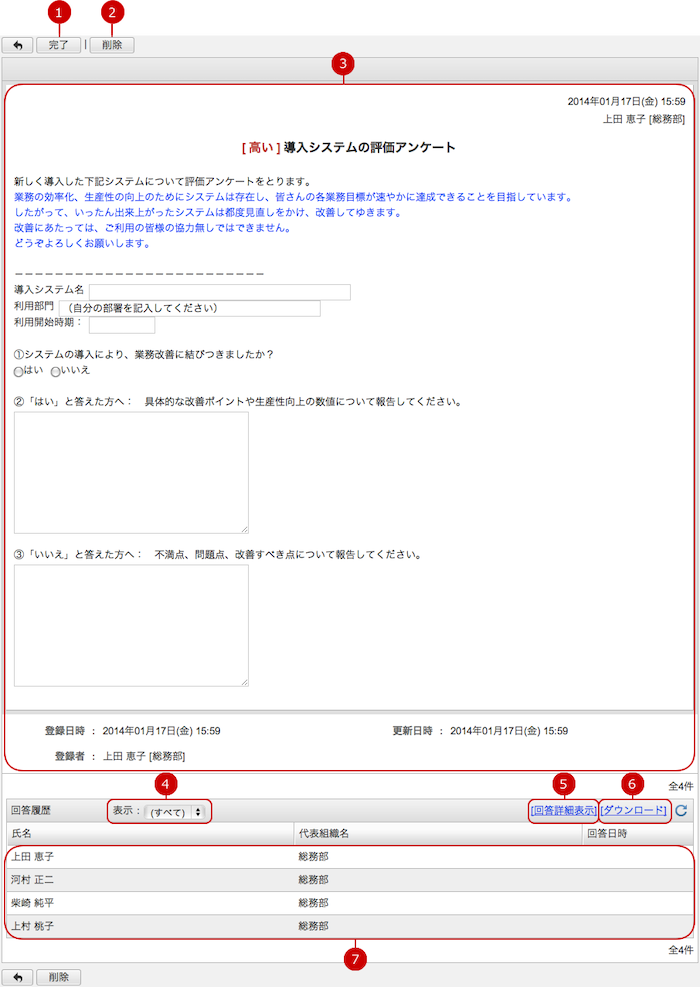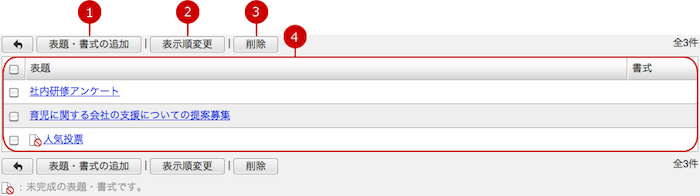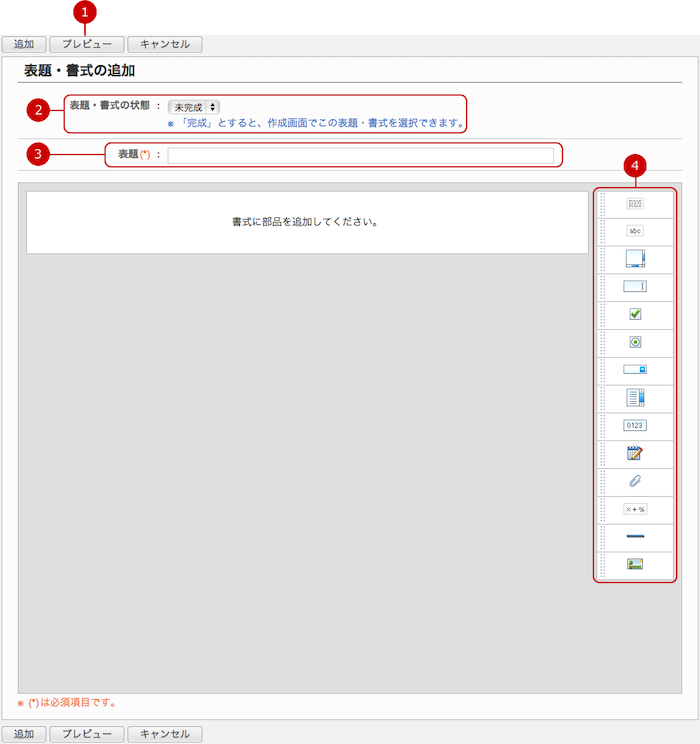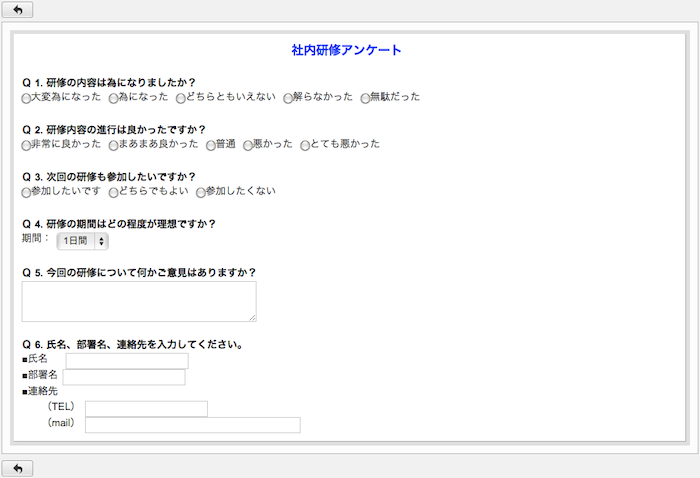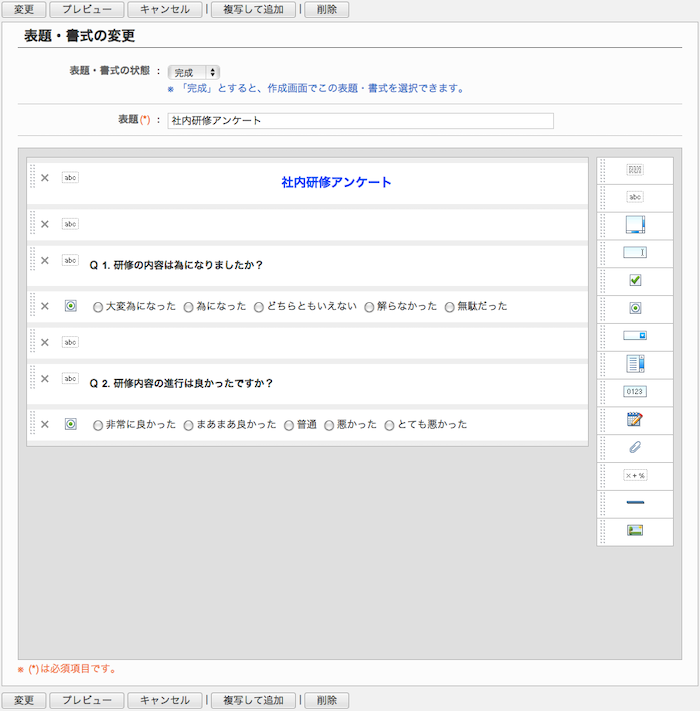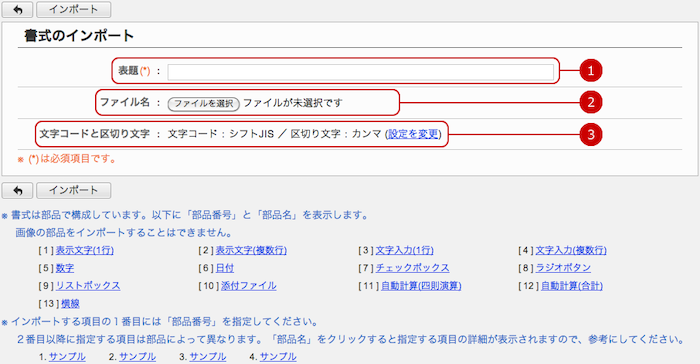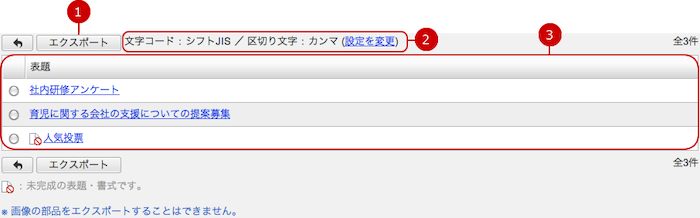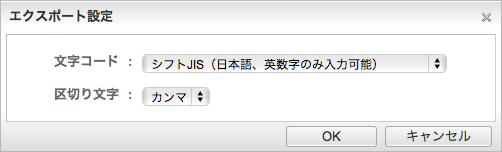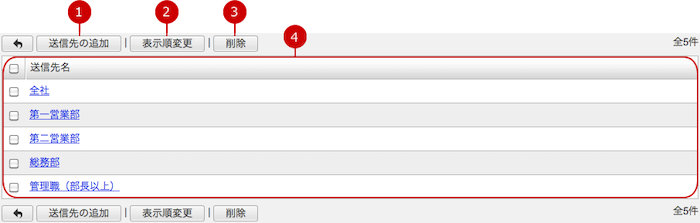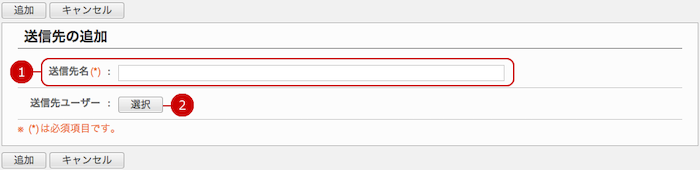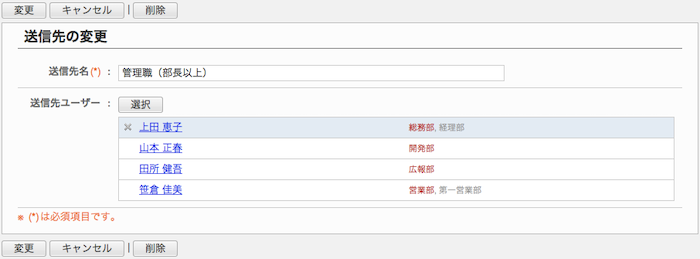すべてのアンケートを管理する
設定メニューのアンケート管理リンクを押すと、アンケート管理一覧画面が表示されます。
アンケート管理一覧では、アンケートの回答の進捗、締切日を確認できます。また、アンケートの完了・削除ができます。
※機能管理者の管理対象が「所属組織のみ」の場合、所属組織のユーザーが作成したアンケートを管理できます。
※機能管理者の管理対象が「選択した組織」の場合、選択した組織のユーザーが作成したアンケートを管理できす。
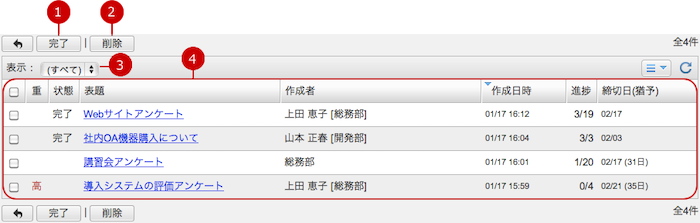
アンケートの閲覧とダウンロードをする
アンケート管理一覧画面の表題のリンクを押すと、対象のアンケートの詳細画面が表示されます。
アンケートの回答をCSVファイルとしてダウンロードすることができます。
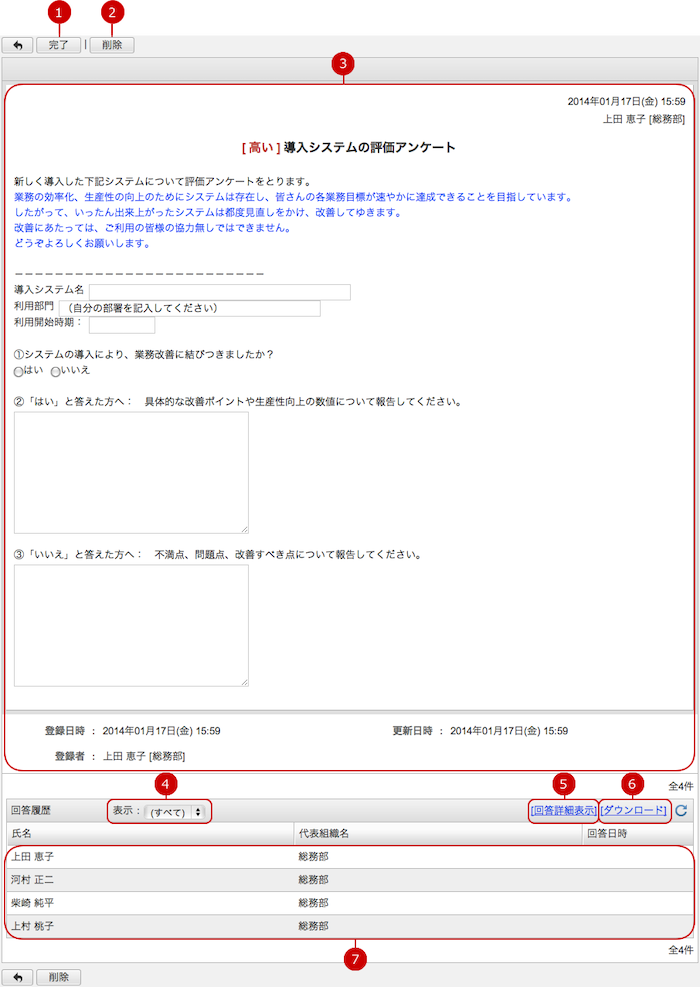
-
アンケートを完了の状態に変更します。
-
アンケートを削除します。
-
アンケートの内容が表示されます。
-
回答履歴一覧から条件に合うものだけを表示させます。(絞り込み)
(すべて)・・・すべての送信先ユーザーを表示します。
回答済み・・・回答済みのユーザーだけ表示します。
未回答・・・未回答のユーザーだけ表示します。
-
回答結果の一覧が新しいウィンドウに表示されます。
-
回答結果の一覧をCSVファイルでダウンロードできます。
-
送信先の回答履歴一覧が表示されます。
回答履歴一覧から氏名のリンクを押すと、回答者が入力したアンケート画面が表示されます。
表題・書式を設定する
設定メニューの書式設定>表題・書式設定リンクを押すと、表題・書式一覧画面が表示されます。
アンケートを作成する際に使用する表題と書式の追加・変更・削除ができます。
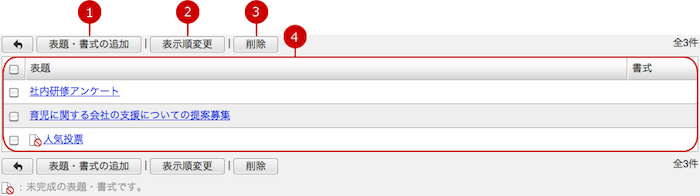
表題・書式を追加する
表題・書式一覧画面の[表題・書式の追加]ボタンを押すと、表題・書式の追加画面が表示されます。
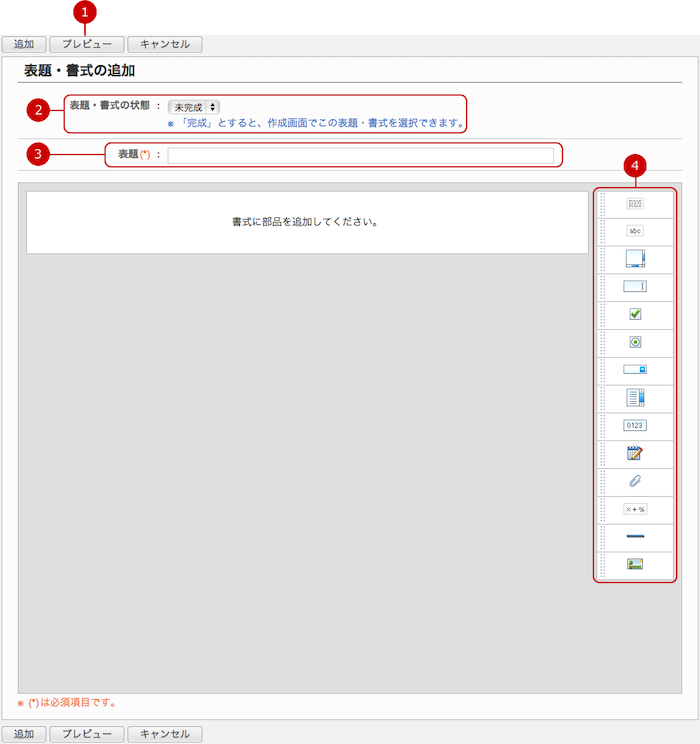
-
作成中の書式をプレビュー画面に表示します。
-
表題・書式の状態を設定します。
「完成」にした場合、作成画面でこの表題・書式を選択できます。
-
表題を入力します。
-
書式部品が表示されます。
使用したい書式部品のグリップ上でマウスボタンを押したままにし、マウスを中央のスペースに移動させ、任意の位置でマウスボタンを離すと書式部品を配置することができます。
(詳しくは ユーザーズマニュアルの書式部品を追加する をご覧ください)
入力が完了したら、[追加]ボタンを押してデータを保存してください。
・プレビュー画面
[プレビュー]ボタンを押すと、作成中の内容がどのように参照画面に表示されるかを確認することができます。
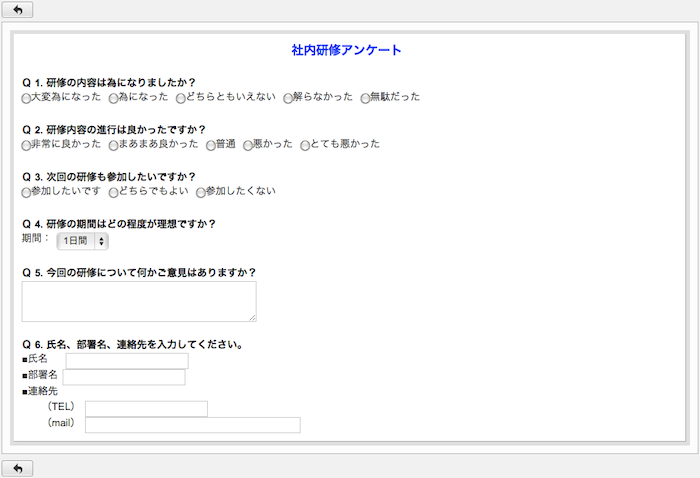
表題・書式を変更する
表題・書式一覧画面の表題のリンクを押すと、対象の表題・書式の変更画面が表示されます。
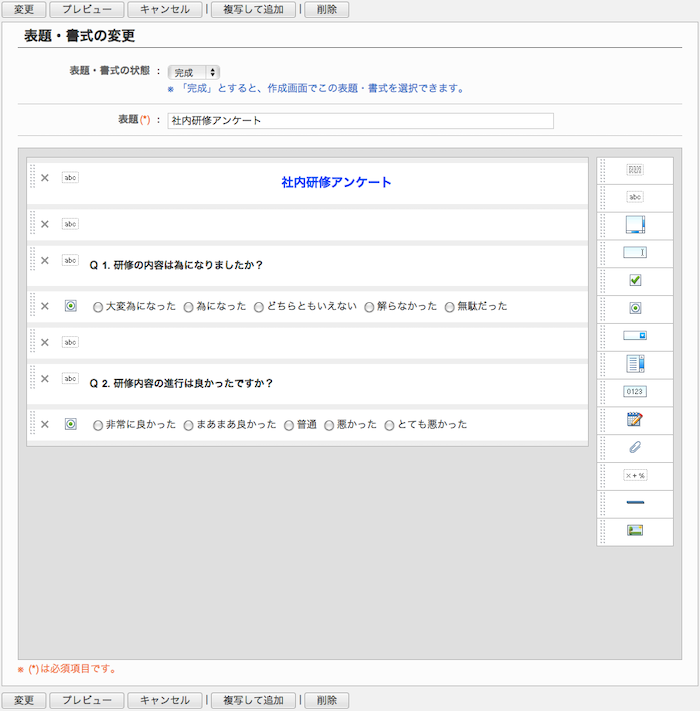
変更が完了したら、[変更]ボタンを押してデータを保存してください。
表題・書式を削除する
一覧画面、変更画面の[削除]ボタンを押すと削除確認ウィンドウが表示されます。
削除確認ウィンドウの[はい]ボタンを押すと、該当の表題・書式が削除されます。削除された表題・書式は復活できません。十分にご注意ください。
ファイルから書式を登録(インポート)する
設定メニューの書式設定>書式のインポートリンクを押すと、書式のインポート画面が表示されます。
ファイルに記述した内容から表題・書式を登録することができます。
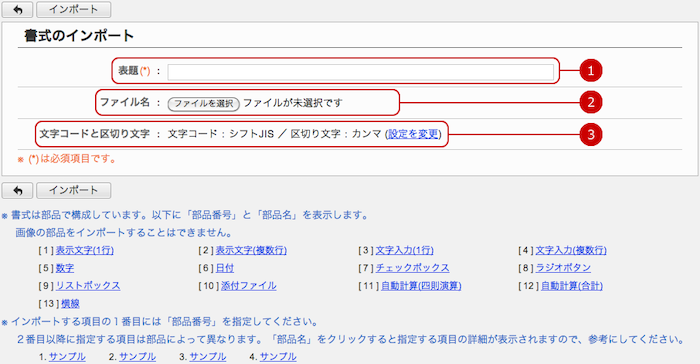
-
表題を入力します。
-
ファイルを選択してください。
-
ファイルに記述している文字コード、区切り文字を設定します。
設定を変更リンクを押すと文字コード、区切り文字の選択ができます。

すべての入力が完了したあとで、[インポート]ボタンを押すと書式のインポートが開始されます。
書式をファイルに保存(エクスポート)する
設定メニューの書式設定>書式のエクスポートリンクを押すと、書式のエクスポート画面が表示されます。
登録されている書式をファイルに保存できます。
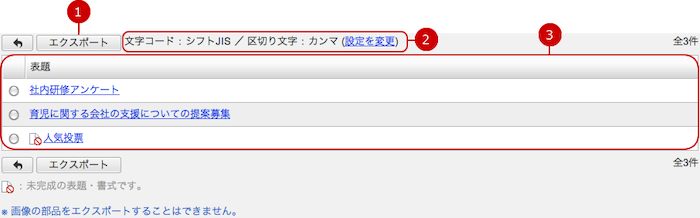
-
書式を選択して[エクスポート]ボタンを押すと対象の書式のエクスポートが開始されます。
-
ファイルに記述する文字コード、区切り文字を設定します。
設定を変更リンクを押すと文字コード、区切り文字の選択ができます。
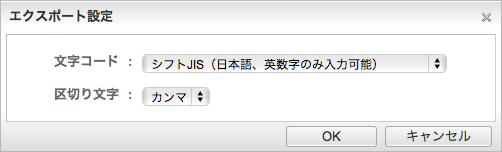
-
書式の一覧が表示されます。
表題のリンクを押すと、対象の表題・書式のプレビューウィンドウが表示されます。
送信先を設定する
設定メニューの送信先設定リンクを押すと、送信先設定一覧画面が表示されます。
アンケートを作成する際に使用する送信先の追加・変更・削除ができます。
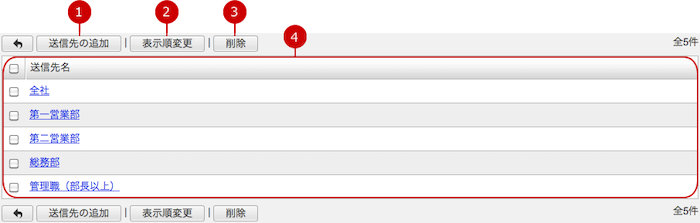
送信先を追加する
送信先設定一覧画面の[送信先の追加]ボタンを押すと、送信先の追加画面が表示されます。
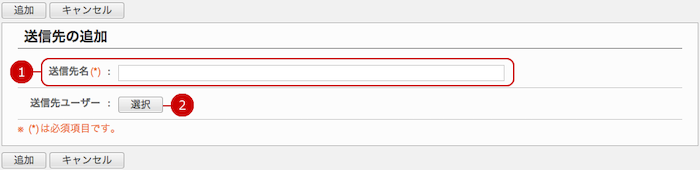
-
送信先名を入力します。
-
送信先ユーザーを選択します。
[選択]ボタンを押すと、ユーザー選択ウィンドウが表示されます。送信先に設定するユーザーを選択してください。
(ユーザー選択ウィンドウについては ユーザーズマニュアルのユーザー/組織/ロール選択の説明をご覧ください)
入力が完了したら、[追加]ボタンを押してデータを保存してください。
送信先を変更する
送信先設定一覧画面の送信先名のリンクを押すと、対象の送信先の変更画面が表示されます。
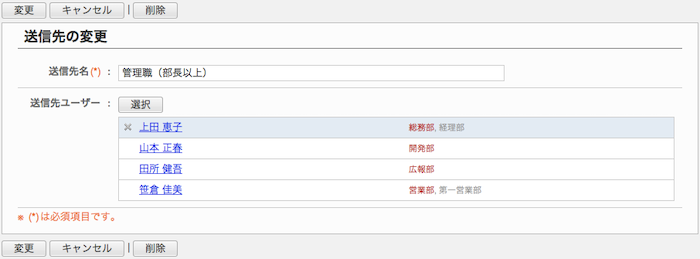
変更が完了したら、[変更]ボタンを押してデータを保存してください。
送信先を削除する
一覧画面、変更画面の[削除]ボタンを押すと削除確認ウィンドウが表示されます。
削除確認ウィンドウの[はい]ボタンを押すと、該当の送信先が削除されます。削除された送信先は復活できません。十分にご注意ください。
Copyright (C) 2012-2016 NEOJAPAN Inc. All Rights Reserved.